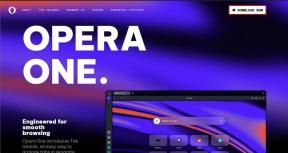Ücretsiz Easeus Partition Master Kullanarak Windows Bölümlerini Yönetin
Çeşitli / / February 11, 2022
hakkında konuşurken yeni bir bilgisayara yüklemek için en iyi 10 uygulama, listemizde ilk sırada yer alan uygulama Easeus Partition Master oldu. Ve haklı olarak öyle. Ne zaman yeni bir Windows masaüstü veya dizüstü bilgisayar satın alsak, çoğu zaman iki varsayılan sabit disk bölümü ile gelir. İlk bölüm, sabit disk alanının hemen hemen tamamını kaplar ve Sistem veya İşletim Sistemi olarak adlandırılır ve ikincisi Bunlardan biri, bilgisayarınızda ciddi bir sorun varsa cankurtaran görevi görebilecek Kurtarma bölümüdür. Ancak bunun sabit sürücünüz için ideal kurulum olmadığı ortaya çıktı.

Çeşitli nedenlerle Windows sistemlerinde her zaman birden fazla veri bölümü oluşturmanız önerilir. gibi, eğer ana işletim sistemi bölümünüz bozulur, yalnızca bir bölüm varsa, bilgisayarınızdaki her bir veriyi kaybedersiniz. Ayrıca, yalnızca bir bölüm olduğunda verileri bir bölümden diğerine kopyalamanın bir yolu yoktur; bu, sorun giderme görevlerini yaparken yapmanız gerekebilecek bir şeydir. (Resim Kredisi: Cambridge Kedisi)
Bu nedenle en az iki veri bölümü kullanmanız önerilir (bundan daha fazlasını kullanabilirsiniz). Biri sistem için, Windows ve üzerinde kurulu diğer programlarla birincil sürücü görevi gören sürücü, diğeri ise müzik, film ve fotoğraf gibi verileriniz için bölüm.
Windows dahili bir sistem sağlasa da Disk Yönetimi hizmeti Bu, bölümleri küçültmenize ve genişletmenize izin verir, yaklaşımı çok sınırlıdır. Her şeyden önce, bölme tarafı, üzerinde genişletemeyeceğiniz bazı eşik sınırlamalarına sahiptir. Ayrıca, birleştirmeye çalıştığınız iki bölümle ilgili verileriniz varsa, araç sefil bir şekilde başarısız olur.
Bugün size nasıl kullanabileceğinizi göstereceğim. Easeus Bölüm Yöneticisi bölümleri yönetmek için. Bu aracın neden olduğu konusunda aklınıza bir soru gelebilir. Sebebi – herhangi bir sınırlama olmaksızın bir ev kullanıcısı için ücretsizdir ve anlaşılması kolay arayüzü sayesinde bir amatör bile onu etkili bir şekilde kullanabilir.
Easeus Partition Manager'ı Kullanma
Aşama 1: Programı indirin ve kurun. Bundan sonra, yönetici ayrıcalıklarıyla başlatın. Karşılama ekranında seçeneğe tıklayın, program arayüzünü başlatmak için ana ekrana gidin.
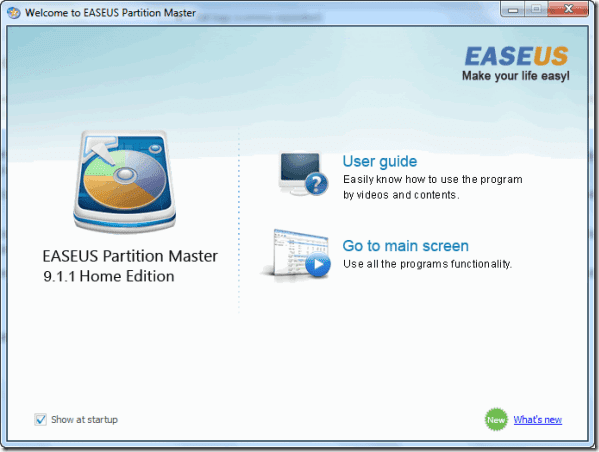
Adım 2: Program arayüzü, sabit diskinizin tüm bölümlerini merkezde ve bunların çevresinde gerçekleştirebileceğiniz işlemleri görüntüleyerek yüklenecektir. Diyelim ki bir bölümü yeniden boyutlandırmak istiyorsunuz. Programdaki bölümler listesinden yeniden boyutlandırmak istediğiniz sürücüye sağ tıklayın ve ilgili seçeneği seçin.

Aşama 3: Artık bölümünüzü kaydırıp yeniden boyutlandırabilir veya yeniden boyutlandırmak istediğiniz kesin bir değer sağlayabilirsiniz. Bunu yaptıktan sonra, Easeus görevi bekleyenler listesinde sıraya alır ve birleştirme gibi diğer bölümlerde değişiklik yapmaya devam edebilirsiniz. sürücü harfini değiştirme, vb.
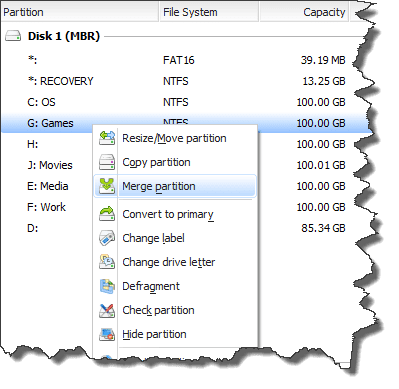
4. Adım: Yapmak istediğiniz tüm değişiklikleri sıraya aldıktan sonra uygula butonuna tıklayın. Program daha sonra tüm görevler üzerinde çalışmaya başlar ve araç isterse bilgisayarı yeniden başlatmanız gerekebilir.

Çözüm
Hepsi bu, sadece sağ tıklama menüsünden seçeneği seçin ve sırayı işleyin. her zaman hatırla verileri harici bir sürücüye yedekleme her ihtimale karşı. Bildiğiniz süreçte verilerinizin kaybolmasından sorumlu tutulmak istemeyiz.
Easeus'un sürücü bölümleri üzerinde çalışma korkunuzu ortadan kaldıracağına eminim. Ne düşünüyorsun?
Son güncelleme 02 Şubat 2022
Yukarıdaki makale, Guiding Tech'i desteklemeye yardımcı olan bağlı kuruluş bağlantıları içerebilir. Ancak, editoryal bütünlüğümüzü etkilemez. İçerik tarafsız ve özgün kalır.